
إعدادات الطباعة على Mac
على Mac، يمكنك استخدام إعدادات الطباعة لاختيار طابعة وتحديد خيارات الطباعة وحفظ مستند بتنسيق PDF والمزيد.
الموضوعات الشائعة
![]() الطباعة باستخدام درج طابعة معين
الطباعة باستخدام درج طابعة معين
تصفَّح الخيارات أدناه للحصول على تفاصيل حول تخصيص الإعدادات.
لفتح هذه الإعدادات، اختر ملف > طباعة. يظهر مربع حوار الطباعة حتى تتمكن من تحديد الطابعة وتعيين خيارات الطباعة.
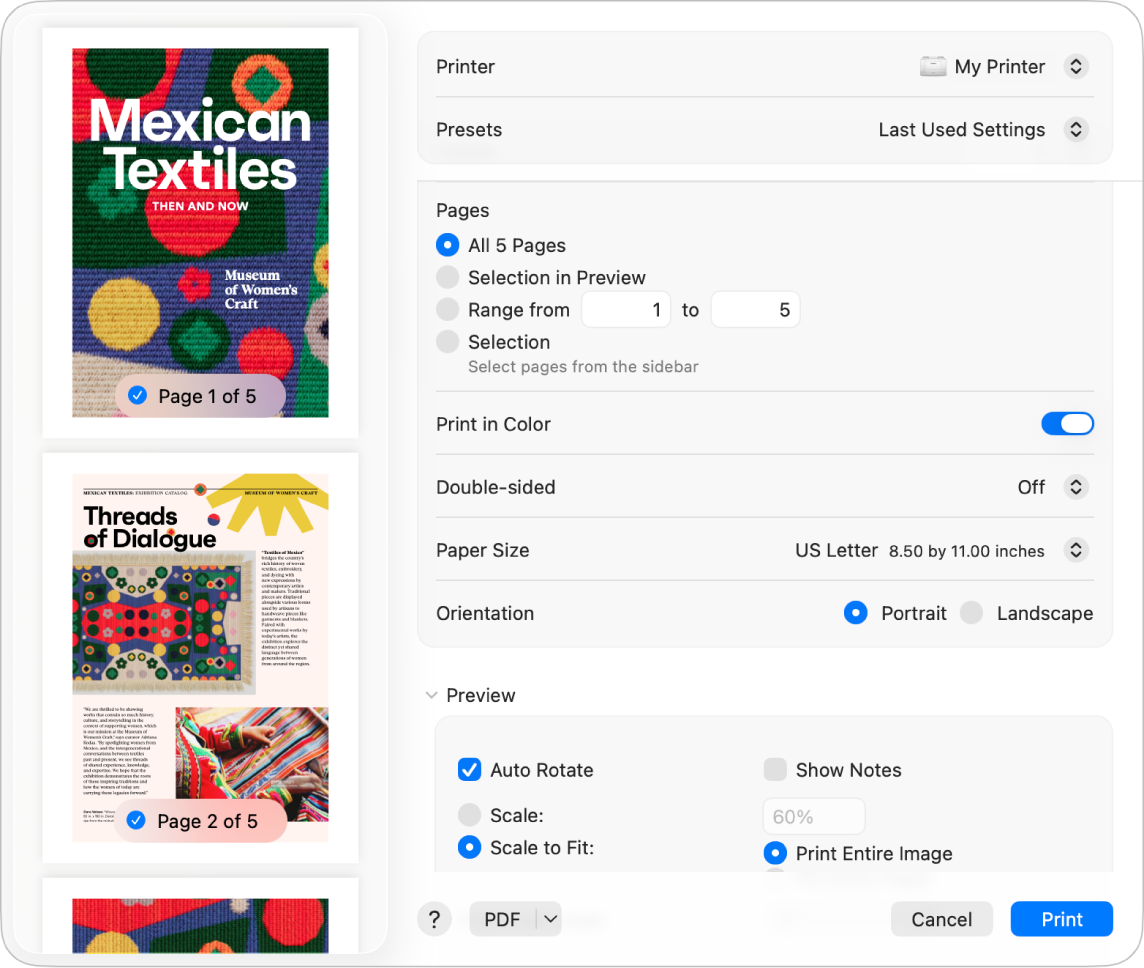
الخيار | الوصف |
|---|---|
القائمة المنبثقة”الطابعة“ | اختر الطابعة التي تريد استخدامها. إذا سجَّلت الدخول إلى حساب Apple نفسه على أجهزة Apple متعددة، فستظهر طابعات الطباعة السريعة تلقائيًا في قائمة الطابعات عبر الأجهزة (مطلوب macOS Sequoia أو iOS 18 أو iPadOS 18). في حالة عدم رؤية الطابعة التي تريدها، اختر”إضافة طابعة“، ثم اتبع الإرشادات التي تظهر على الشاشة لإعداد طابعة. قد تشاهد أيقونة بجوار اسم الطابعة. للحصول على معلومات حول الأيقونات ومدلولاتها، انظر التحقق مما إذا كانت الطابعة تعمل أو بها مشكلة. |
القائمة المنبثقة”الإعدادات المسبقة“ | اختر مجموعة من إعدادات الطباعة لحفظها كإعداد مسبق. يمكنك بعد ذلك اختيار الإعداد المسبق من القائمة المنبثقة لاستخدام الإعدادات مرة أخرى في مهام طباعة أخرى. تظهر القائمة الإعدادات المسبقة الحالية المستخدمة الحالية أو آخر الإعدادات المستخدمة. |
النُسخ | لتحديد عدد النُسخ المطلوب طباعتها. |
الصفحات | حدد طباعة كل الصفحات أو نطاق من الصفحات للطباعة. لطباعة صفحة واحدة، أدخل الرقم نفسه في كلا مربعي النطاق. على سبيل المثال، لطباعة الصفحة الثالثة فقط من مستند، أدخل 3 في كلا مربعي النطاق. يمكنك أيضًا تحديد الصفحات التي تظهر في الشريط الجانبي لطباعة صفحات معينة. على سبيل المثال، لطباعة الصفحات الثانية والرابعة والخامسة من المستند، انقر على الصفحة الثانية في الشريط الجانبي لتحديدها، ثم حدد الصفحتين الرابعة والخامسة أيضًا. عند النقر على طباعة، تتم طباعة الصفحات الثلاثة المحددة فقط. |
طباعة بالألوان | طباعة المستندات بالألوان. لا يظهر هذا الخيار إلا إذا كانت طابعتك تدعم الطباعة بالألوان. |
على الوجهين | الطباعة على جانبي الورقة (يطلق عليها أيضًا اسم الطباعة المزدوجة أو الطباعة على الوجهين). يمكنك أيضًا اختيار تشغيل (حافة قصيرة) لجعل المستند المطلوب طباعته جاهزًا للربط في أعلى الصفحة. لا يظهر هذا الخيار إلا إذا كانت طابعتك تدعم الطباعة على الوجهين. |
حجم الورق | لتحديد حجم الورق الذي تستخدمه. تأكد من تحميل الورق بالحجم الذي تختاره في الطابعة. |
الاتجاه | يمكنك اختيار طباعة مستند في اتجاه رأسي (عمودي) أو أفقي. |
المقياس | اختيار تكبير أو تصغير حجم الصفحة المطبوعة لاحتواء الورقة. تعمل النسبة المئوية الأقل من 100 على تقليل الحجم، والنسبة المئوية الأعلى من 100 على تكبير الحجم. |
خيارات الطباعة الخاصة بالتطبيق | اختيار خيارات الطباعة الخاصة بالتطبيق. تختلف هذه الخيارات حسب التطبيق. على سبيل المثال، إذا كنت تُجري الطباعة من تطبيق المعاينة، يمكنك تحديد خيارات لتغيير حجم المستند لاحتواء حجم الورق وتحديد عدد نُسخ الصفحات التي تُطبع على كل ورقة. |
الوسائط والجودة | اختيار درج ورق معين أو التغذية بالورق يدويًا عند الطباعة (إذا كانت الطابعة تدعم هذه الإمكانية)، ونوع الورق في الطابعة، وجودة النسخة المطبوعة سواءً عادية أو مسودة. على سبيل المثال، يمكنك الطباعة على المغلفات عبر تغذيتها يدويًا في الطابعة. |
التخطيط | إعداد مستند لطباعة عدة صفحات على ورقة واحدة. على سبيل المثال، يمكنك اختيار طباعة صفحتين لكل ورقة على غرار الصفحتين اليمنى واليسرى في كتاب. يمكنك طباعة صفحات المستند بحدود أحادية أو مزدوجة السطر، ومقلوبة أفقيًا في الصفحة، وفي اتجاه الصفحة العكسي، بحيث يطبع المستند بترتيب مقلوب. على سبيل المثال، يمكنك اختيار الترتيب العكسي للصفحات إذا كنت تحاول الطباعة على مواد لا يمكنك إدراجها في الطابعة بالاتجاه الذي تريده. |
معالجة الورق | استخدم خيار تفحّص الأوراق لتعيين مستند للطباعة بالكامل قبل طباعة النسخة التالية. يمكنك أيضًا إعداد مستند لطباعة الصفحات الزوجية أو الفردية فقط. على سبيل المثال، إذا لم تقم الطابعة بطباعة الصفحات على الوجهين، يمكنك طباعة الصفحات ذات الأرقام الفردية، ثم إدراج الورق في الطباعة للطباعة على الجانب الخلفي من الصفحة، ثم طباعة الصفحات الزوجية. يمكنك أيضا طباعة المستند بالترتيب العادي أو بالترتيب العكسي. استخدم خيار المقياس لجعل المستند يتناسب مع حجم الورق في الطابعة. على سبيل المثال، إذا كان لديك مستند A4، يمكنك تحجيمه ليتناسب مع ورقة بمقاس 8.5 × 11 بوصة. |
علامة مائية | طباعة مستند بعلامة مائية مضافة إلى الصفحة المطبوعة. يمكنك إنشاء علامة مائية نصية بسيطة باللون والخط اللذين تختارهما، واختيار محاذاة النص ومكان ظهورها في كل صفحة. |
معلومات الطابعة | يعرض اسم الطابعة وموقعها وطراز الطابعة ومستويات الحبر بالطابعة. |
القائمة المنبثقة”PDF“ | يمكنك إنشاء ملف PDF أو PostScript. انقر على زر PDF لفتح مربع الحوار حفظ بتنسيق PDF. يمكنك أيضًا النقر على |